Praėjusią savaitę „Google“ išleido „Play“ parduotuvių naudotojų galimybę įsigyti „AppPal“ ir įvairius skaitmeninius turinius naudojant „PayPal“ paskyrą. Kaip Scott Webster minėjo savo pareigose, jūs neturėsite galimybės įsigyti aparatūros su „PayPal“ paskyra, bet visa kita yra sąžiningas žaidimas.
Norėčiau naudoti „PayPal“ paskyrą tokiems dalykams, nes lengviau (man) sekti pirkimus per „PayPal“. Taigi, kai „Google“ paskelbė papildomą galimybę, aš iš karto norėjau ją sukurti. Tik aš negalėjau lengvai rasti parinkties iš pradžių. Po kai kurių kasimo, čia aptinku:

- Jei norite redaguoti bet kurią „Play“ parduotuvės mokėjimo paskyrą, turėsite atidaryti „Play“ parduotuvę ir pasirinkti mokamą programą (galite pasirinkti bet kurią programą, nes nesiruošiame užbaigti pirkimą). Patvirtinę prašomos leidimo programas, palieskite mažą rodyklę, esančią šalia programos kainos.

- Išskleidžiamas meniu, kuriame sąraše galėsite pasirinkti „Mokėjimo parinktys“.

- Tada turėtumėte pamatyti savo dabartinių mokėjimo paslaugų sąrašą su kita žemiau esančių mokėjimo paslaugų sąrašu. Ekrano apačioje bus „PayPal“ parinktis. Bakstelėkite jį.
Iš čia likusioje proceso dalyje reikalaujama tik įvesti savo „PayPal“ paskyros informaciją. Tuomet „Google Play“ ir „PayPal“ paskyros bus susietos viena su kita, bet kituose „Android“ įrenginiuose ir „Play“ parduotuvės svetainėje.
Gali tekti rankiniu būdu pakeisti mokėjimo parinktį į „PayPal“ kiekvieną kartą, kai atliksite pirkimą, bet bent jau yra parinktis, ir visa tai dabar nustatyta.









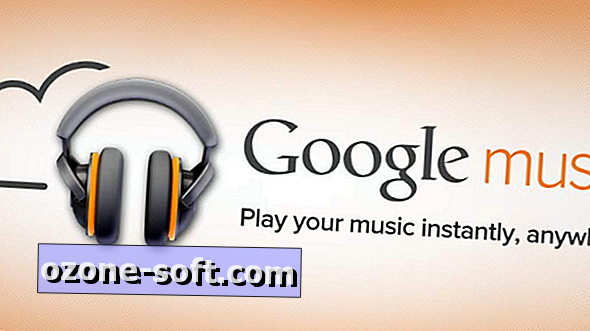



Palikite Komentarą